Óvintézkedések az e-mail mellékletek megnyitásakor
Az e-mail mellékletek beszerzése manapság gyakori dolog, ezért elengedhetetlen, hogy megtanulja óvatosan kezelni őket, mivel gyakran használják a rosszindulatú programok számítógépére történő eljuttatására. Vessünk egy pillantást azokra az óvintézkedésekre, amelyeket meg kell tennie az e-mail mellékletek megnyitásakor.

A rosszindulatú fájlmellékleteket tartalmazó kéretlen levelek klasszikus esetei általában a következő jellegűek:
- Jutalmat vagy lottón nyert, és a mellékelt űrlapon kell kitöltenie az adatokat
- Üzleti megrendelését törölték, vagy új rendelést kapott
- E-mailek, amelyek néhány számláról szólnak
- Dolgozz otthonról és keress pénzt
- Fájdalomcsillapító vagy súlycsökkentő programok
- Banktól(Bank) , PayPal - tól stb. küldött levél , amelyben a mellékletben szereplő adatok megadására kérik, különben a számla zárolásra kerül stb.
Ha jó víruskereső szoftvert(good antivirus software) vagy Internet Security Suite -ot használ, akkor valószínű, hogy a rosszindulatú program automatikusan karanténba kerül, amint letölti a számítógépére. Ha olyan e-mail klienst használ, mint az Outlook , még mindig jobb az Ön számára.
Manapság a legtöbb gyakran használt e-mail szolgáltató,(commonly used email service providers) például az Outlook vagy a Gmail , jó szűrőkkel rendelkezik, amelyek az ilyen leveleket – különösen azokat, amelyek .exe vagy tömörített exe fájlokat tartalmazó mappákkal rendelkeznek – automatikusan a Levélszemét(Junk) mappába helyezik át.
De ennek ellenére mindig ébernek kell lenni!
Óvintézkedések az e-mail mellékletek megnyitásakor
Az első és legfontosabb, hogy soha ne kattintson olyan e-mail mellékletre, amelyre nem számított.
Ezután ellenőrizze a feladó e-mail azonosítóját. Valakitől, akit ismersz?
De még ha az e-mail azonosító ismerősnek tűnik is, az e- mail-hamisítás és más feltörések nagyon megkönnyítik az e-mailek küldését valaki más e-mail azonosítójával.
Ha szolgáltatása vagy szoftvere rendelkezik, állítsa be az e-mail beállításait úgy, hogy a mellékletek ne töltsenek le vagy nyíljanak meg automatikusan. Általában ez az alapértelmezett beállítás – de soha nem árt, hogy megbizonyosodjunk róla. Győződjön meg arról, hogy megfelelően konfigurálta a Mellékletkezelőt a Windows rendszerben.
Vigye(Hover) az egérmutatót a melléklet fölé. Ez egy .exe fájl? Ebben az esetben egyszerűen ne töltse le. Ez egy Office .doc fájl? Akkor viszont ne kattintson rá, mert lehet, hogy egy makróvírus(Macro) . Mi van akkor, ha más fájlkiterjesztéssel rendelkezik? Még ebben az esetben is elegendő óvintézkedést kell tennie, mivel a rosszindulatú programok írói könnyen elrejthetnek egy vírust, egy trójai programot vagy egy zsarolóprogramot bármilyen fájlkiterjesztéssel.
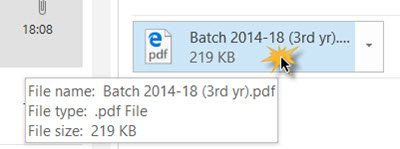
Ha egyáltalán nem tudja ellenőrizni a kíváncsiságát, és meg szeretné tekinteni az e-mail mellékletét, ne válassza a Megnyitás lehetőséget, hanem válassza a Letöltés(Download) lehetőséget. Miután letöltötte a fájlt a számítógépére, kattintson rá jobb gombbal, és ellenőrizze a víruskereső szoftverrel.
Ha biztonságban szeretne lenni, töltse fel, és vizsgáltassa meg bármelyik ingyenes online víruskeresővel(free online antivirus scanners) .
Olvassa el(Read) : Az e-mail mellékletek online vírusellenőrzése(How to scan email attachments online for virus) .
Ne feledje(Remember) , ha a letöltött melléklet fájl rosszindulatúnak bizonyul, megfertőzheti fájljait, és akár az adatait is törölheti vagy zárolhatja, ha zsarolóvírusról van szó. Tehát valóban meg kell győződnie arról, hogy a letöltött fájlt megnyitja.
Az én szabályom? Ha kétségeim vannak, nem teszem. Időszak.(My rule? If in doubt, I don’t. Period.)
Van még ötleted? Oszd meg a megtett óvintézkedéseket.
Related posts
Hogyan léphet kapcsolatba a Google AdSense-szel e-mailben
Hogyan lehet üríteni a Levélszemét mappát az Outlookban
Az e-mailek automatikus továbbítása a Microsoft Outlookban
A Boomerang For Gmail segítségével ütemezheti az e-mailek küldését és fogadását
A MailChecker for Windows lehetővé teszi az e-mail címek kötegelt ellenőrzését
A legjobb ingyenes e-mail biztonsági mentési szoftver a Windows 11/10 rendszerhez
Az új e-mail értesítési hang megváltoztatása Windows 10 rendszeren
A MailStore Home egy ingyenes e-mail archiváló szoftver Windows PC-hez
Hogyan lehet e-mail címeket kivonni a Word dokumentumból
Outlook e-mail alias vagy Microsoft fiók létrehozása, hozzáadása, törlése és használata
Hogyan hozzunk létre egy e-mail listát több névjegy egyidejű kiválasztásához a Gmailben
Bontsa ki az e-mail fejléceket, és kövesse nyomon az IP-címet, ahonnan az e-mailt küldték
Leiratkozhat az e-mailekről, a kéretlen levelekről és a levélszemétről, és tartsa tisztán e-mail postafiókját
A legjobb ingyenes e-mail kliensek Windows 11/10 PC-hez
Szerezzen be országspecifikus Outlook e-mail azonosítót, például @outlook.in stb
Az e-mail a Gmail Kimenő mappájában ragadt
Hogyan küldhetek névtelen e-mailt valakinek ingyenesen, akit nem lehet nyomon követni
Az e-mail aláírás módosítása a Windows 11/10 Mail alkalmazásában
E-mail bombázás és kéretlen levelek küldése, valamint önvédelem módjai
ProtonMail áttekintés: Secure Email Service Provider Svájcból
